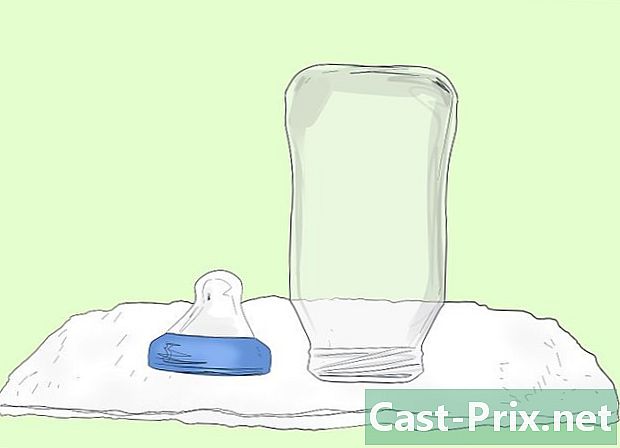Kuidas muusikat iPodi tasuta alla laadida
Autor:
Randy Alexander
Loomise Kuupäev:
2 Aprill 2021
Värskenduse Kuupäev:
26 Juunis 2024

Sisu
- etappidel
- 1. osa 4-st:
Valmistage allalaadimine ette - 2. osa 4-st:
Laadige klipp alla - 3. osa 4-st:
Liigutage video rakenduses Fotod - nõu
- Hoiatused
i sisuhaldusmeeskond uurib toimetuse tööd hoolikalt, et tagada iga üksuse vastavus meie kõrgetele kvaliteedistandarditele.
Kas soovite oma iPod touchist tasuta muusikat alla laadida ilma iTunesit läbimata? Esmalt peate YouTube'is alla laadima muusikavideo rakendusega nimega "Dokumendid" ja seejärel teisendama video helifailiks rakendusega nimega "MyMP3". Kahjuks pole võimalust tasuta muusikat otse iPodi muusikarakendusse alla laadida, kuid allalaaditud lugude esitamiseks saate MP3-mängijana kasutada rakendust nimega "VLC for Mobile". Selle võimaldamiseks vajate 6. põlvkonna iPod touchi.
etappidel
1. osa 4-st:
Valmistage allalaadimine ette
- 1 Laadige alla vajalikud rakendused. Allpool olevate rakenduste allalaadimiseks saate kasutada iPod touchi App Store'i.
- YouTube : siit leiate oma klipi.
- Readdle'i dokumendid : see rakendus võimaldab teil video alla laadida ja salvestada.
- VLC mobiiltelefonidele : Kuna ametlikust muusikarakendusest allalaaditud muusikat pole võimalik esitada, kasutatakse seda rakendust MP3-mängijana.
- MyMP3 : see rakendus teisendab allalaaditud video lauluks.
- 2 Avage YouTube. Puudutage YouTube'i rakenduse ikooni, mis näeb välja nagu punasel taustal YouTube'i logo.
- 3 Otsige klipp, millel on teie laul. Puudutage ekraani paremas ülanurgas olevat suurendusklaasi ikooni, koputage loo pealkirja (ja vajadusel esitaja nime) ja vajutage siis sinist nuppu Otsige iPodi klaviatuur.
- 4 Valige video. Otsige oma lauluga videot ja koputage selle avamiseks.
- 5 Vajutage osa. See paremal asuv nool asub videopleieri all ja avab ühekordse akna.
- 6 valima Kopeeri link. See suvand asub conuelle akna allosas. Videolink kopeeritakse teie iPodi.
- 7 Naaske avakuvale. Vajutage kodunuppu. Olete nüüd video allalaadimiseks valmis. reklaam
2. osa 4-st:
Laadige klipp alla
- 1 Avage dokumendid. Puudutage rakenduse dokumentide ikooni. See näeb välja nagu mitmevärviline täht "D" valgel taustal.
- 2 Avage brauser Dokumendid. Puudutage ekraani paremas alanurgas olevat Safari ikooni.
- 3 Puudutage otsinguriba. See asub ekraani ülaosas ja sellel kuvatakse teie iPodi klaviatuur.
- 4 Minge veebisaidile SaveFrom. Kustutage e otsinguribal ja tippige siis savefrom.net enne nupu vajutamist go iPodi klaviatuur.
- 5 Sisestage link, mille kopeerisite. Vajutage üks kord väljat "Sisestage URL", oodake, kuni ilmub iPodi klaviatuur, vajutage uuesti väljale e, et avada koondmenüü, ja valige kleebi. SaveFrom alustab teie lingi teisendamist allalaaditavaks videoks.
- 6 Vajutage lae alla. See on roheline nupp lehe keskel.
- 7 Salvestage oma video Sisestage oma video nimi akna "Salvesta fail" ülaosas olevale väljale e ja vajutage kirje ekraani paremas ülanurgas. Teie video laaditakse üles parima võimaliku kvaliteediga.
- 8 Oodake, kuni allalaadimine on lõppenud. Allalaadimise käiku saab jälgida, vajutades ekraani allosas asuvat allanoolt.
- Kui allalaadimine on lõpule jõudnud, saate vajutada X jätkamiseks allalaadimislehe vasakus ülanurgas.
3. osa 4-st:
Liigutage video rakenduses Fotod
- 1 Avage kaust Allalaadimised. Puudutage kaustaikooni dokumentide kuva vasakus alanurgas ja koputage seejärel kausta Allalaadimised lehe keskel.
- 2 Vajutage väljaanne. See nupp on ekraani paremas ülanurgas.
- 3 Valige oma video Puudutage äsja alla laaditud video nime.
- 4 Vajutage rohkem. See suvand asub ekraani paremas alanurgas ja võimaldab teil avada kütuseli menüü.
- 5 valima osa. Selle valiku leiate menüüst Conuel. Vajutage uue koondmenüü avamiseks.
- 6 Salvestage oma video rakenduses Failid. Video salvestamiseks rakenduses Failid toimige järgmiselt.
- vajutage Salvesta failidesse menüü allosas
- valige kaust Minu iPodis
- vali kaust
- vajutage lisama
- 7 avatud . See asub paremas ülanurgas ja avab ekraani allosas menüü Conuel.
- 3 valima Valige galeriis video. See suvand asub koondmenüüs ja avab iPodi rakenduse Fotod.
- 4 Koputage kausta film. See asub rakenduse Fotod ülaosas.
- Kui teie iPodil on iCloudi fotokogu sisse lülitatud, kannab see kaust hoopis pealkirja Kõik fotod.
- Erinevatel põhjustel ei kuvata allalaaditud videot kaustas Videod.
- 5 Valige oma video Koputage videol, mille just fotodes liigutasite. See avaneb MyMP3-s.
- 6 Vajutage valima. See suvand asub ekraani paremas alanurgas ja alustab video teisendamist MP3-failiks.
- 7 Oodake teisendamise lõppu. Kui teisendamine on lõpule viidud, näete MyMP3 aknas selle nime.
- 8 Vajutage ⋯. See nupp asub loo nimest paremal ja võimaldab avada menüü Konsool.
- 9 valima Avage koos. See suvand asub koondmenüüs.
- 10 Libistage paremale ja vajutage Kopeeri VLC-sse. Selle valiku leiate menüü ülaosas. Avaneb VLC-mobiilirakendus.
- 11 Oodake, kuni lugu ilmub VLC-s. Mõne sekundi pärast peate nägema loo nime VLC Media Playeris. See tähendab, et saate vajutada ja taasesitust alustada. reklaam
nõu

- Kui soovite alla laadida terve albumi, otsige üles YouTube'i video, mis koondab kõik albumi lood.
Hoiatused
- Muusika üleslaadimine YouTube'i on vastuolus platvormi kasutustingimustega ja see võib teie riigis olla ebaseaduslik.